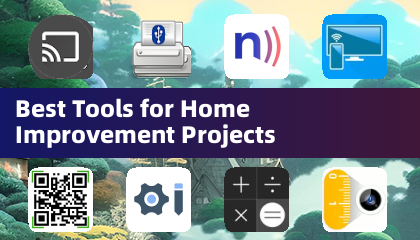คู่มือคำติชมของผู้เล่น Marvel Rivals ซีซั่น 0: Rise of Doom: วิธีปิดการใช้งานการเร่งความเร็วของเมาส์และการปรับการเล็งให้ราบรื่น
ใน "Marvel Rivals" ซีซั่น 0: Rise of Doom ผู้เล่นได้รับคำชมอย่างสูงต่อแผนที่เกม ฮีโร่ และทักษะ และค่อยๆ พบฮีโร่ที่เหมาะกับสไตล์การเล่นของพวกเขามากที่สุด อย่างไรก็ตาม เมื่อผู้เล่นไต่อันดับในโหมดการแข่งขัน หลายคนเริ่มพบว่าการเล็งของพวกเขาแม่นยำน้อยลง <>
หากคุณรู้สึกหงุดหงิดและไม่สบายใจกับเป้าหมายของคุณเมื่อคุณปรับตัวเข้ากับ Marvel Rivals และฮีโร่ต่างๆ คุณไม่ได้อยู่คนเดียว ในความเป็นจริง ผู้เล่นหลายคนเริ่มใช้วิธีแก้ปัญหาง่ายๆ เพื่อปิดการใช้งานหนึ่งในสาเหตุหลักของการเล็งที่ไม่ถูกต้อง หากคุณสงสัยว่าเหตุใดการเล็งของคุณจึงดูผิดเพี้ยนไปเล็กน้อย และจะแก้ไขได้อย่างไร โปรดอ่านคำแนะนำด้านล่างนี้ <>วิธีปิดการใช้งานการเร่งความเร็วของเมาส์และการเล็งให้ราบรื่นใน Marvel Rivals
ใน Marvel Rivals การเร่งความเร็วเมาส์/การเล็งให้ราบรื่นจะถูกเปิดใช้งานตามค่าเริ่มต้น และแตกต่างจากเกมอื่น ๆ ขณะนี้ไม่มีการตั้งค่าในเกมให้เปิดหรือปิดใช้งานคุณสมบัตินี้ แม้ว่าการเร่งความเร็ว/การเล็งของเมาส์จะสะดวกเป็นพิเศษสำหรับเกมเมอร์ที่ใช้คอนโทรลเลอร์ แต่โดยทั่วไปแล้วผู้เล่นเมาส์และคีย์บอร์ดมักเลือกที่จะปิดการทำงานดังกล่าว เนื่องจากจะทำให้การเล็งอย่างรวดเร็วและการยิงที่แม่นยำทำได้ยากขึ้น กล่าวโดยสรุป ผู้เล่นบางคนอาจต้องการเปิดใช้งาน ในขณะที่คนอื่นๆ ต้องการปิดการใช้งาน - ทั้งหมดขึ้นอยู่กับแต่ละบุคคลและประเภทของฮีโร่ที่พวกเขาเล่น <> โชคดีที่ผู้เล่นสามารถปิดการใช้งานคุณสมบัตินี้และเปิดใช้งานการป้อนข้อมูลด้วยเมาส์ที่มีความแม่นยำสูงในขั้นตอนง่ายๆ บนพีซี โดยการเปลี่ยนไฟล์การตั้งค่าเกมด้วยตนเองในแอปพลิเคชันแก้ไขข้อความ เช่น Notepad ผู้เล่นไม่ต้องกังวล นี้ไม่ถือเป็นการม็อด/โกง คุณเพียงแค่ปิดการตั้งค่าที่เกมส่วนใหญ่ต้องเปิดใช้งาน/ปิดใช้งานตัวเลือกต่างๆ อยู่แล้ว แทนที่จะติดตั้งไฟล์เพิ่มเติมหรือเปลี่ยนแปลงข้อมูลอย่างมาก โดยเฉพาะอย่างยิ่ง ไฟล์เกมนี้จะได้รับการอัปเดตทุกครั้งที่คุณเปลี่ยนการตั้งค่าใน Marvel Rivals (เช่น เป้าเล็งหรือความไว) ดังนั้นคุณจึงเปลี่ยนการตั้งค่าอย่างใดอย่างหนึ่งจากหลายๆ รายการเหล่านี้ <>
 ค่อยๆ ปิดการใช้งานการปรับให้เรียบ/การเร่งความเร็วของเมาส์ใน Marvel Rivals
ค่อยๆ ปิดการใช้งานการปรับให้เรียบ/การเร่งความเร็วของเมาส์ใน Marvel Rivals
เปิดกล่องโต้ตอบเรียกใช้ (ปุ่มทางลัดคือ Windows R) <>
คัดลอกและวางเส้นทางด้านล่าง แต่แทนที่ "YOURUSERNAMEHERE" ด้วยโปรไฟล์ผู้ใช้ที่คุณบันทึกข้อมูลของคุณ <>C:UsersYourUSERNAMEHEREAppDataLocalMarvelSavedConfigWindows
- หากคุณไม่ทราบชื่อผู้ใช้ของคุณ คุณสามารถทำได้โดยไปที่ “พีซีเครื่องนี้”
- <> <> กด Enter จากนั้นจะแสดงตำแหน่งที่บันทึกการตั้งค่าระบบของคุณ คลิกขวาที่ไฟล์ GameUserSettings แล้วเปิดใน Notepad <>
- ที่ด้านล่างของไฟล์ ให้คัดลอกและวางบรรทัดโค้ดต่อไปนี้:
-
<>
[/script/engine.inputsettings]
- < “Windows” < “用户” 来找到它。
- bViewAccelerationEnabled=False
ตอนนี้ให้บันทึกและปิดไฟล์ ตอนนี้คุณได้ปิดการใช้งานการปรับให้เรียบและการเร่งความเร็วของเมาส์สำหรับเกม Marvel Rivals ของคุณสำเร็จแล้ว นอกจากนี้ คุณสามารถเพิ่มบรรทัดที่สองของโค้ดด้านล่างโค้ดที่คุณเพิ่มไว้ก่อนหน้านี้เพื่อแทนที่ลำดับการประมวลผลการเล็งอื่นๆ และตรวจสอบให้แน่ใจว่าอินพุตเมาส์ดั้งเดิมมีความสำคัญเหนือกว่า <>
[/script/engine.inputsettings]
bEnableMouseSmoothing=เท็จbViewAccelerationEnabled=False
bDisableMouseAcceleration=False
RawMouseInputEnabled=1





![Special Request – New Version 2.0 (Ren’py Edition) [Nemiegs]](https://imgs.mte.cc/uploads/78/1719601197667f082d7dbef.jpg)